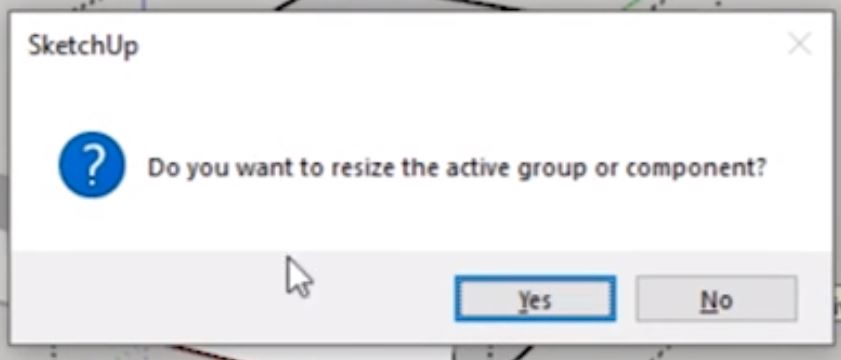Si vous avez déjà travaillé dur dans Sketchup uniquement pour réaliser que quelque chose n’est pas tout à fait de la bonne taille, il y a de fortes chances que vous ayez probablement joué avec la redimensionnement des objets. Cela peut sembler intimidant et vous pouvez penser que cela nécessite beaucoup de calculs, mais dans ce tutoriel, nous allons vous montrer un moyen simple d’évoluer dans Sketchup sans utiliser de mathématiques! Nous vous montrerons également comment mettre à l’échelle une partie seulement de votre modèle sans que cela n’affecte tout le reste.
Créez une boîte. Tout d’abord, utilisez l’outil rectangle pour dessiner un carré dans votre modèle. Ensuite, utilisez l’outil push / pull pour tirer le carré vers le haut et créer une forme de cube.
À partir de là, certaines personnes peuvent mesurer le bord qu’elles souhaitent redimensionner et déterminer la proportion dont elles ont besoin pour redimensionner la forme afin d’obtenir la longueur souhaitée. Cela fonctionnera certainement et vous pouvez lire comment utiliser les proportions ici, mais pourquoi ne pas vous épargner le mal de tête? Il existe un moyen beaucoup plus facile d’évoluer dans Sketchup!
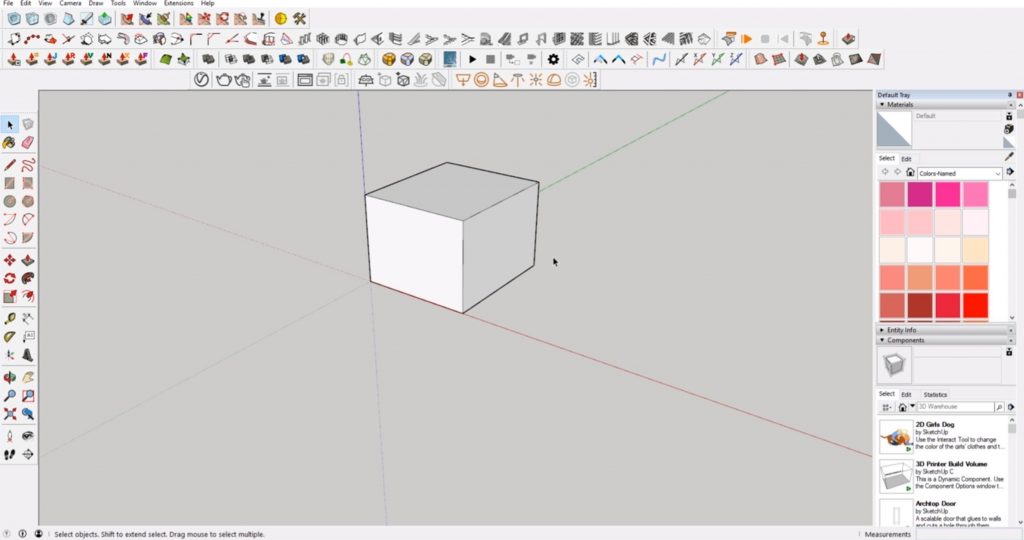
Échelle dans Sketchup de manière simple
Mesure. Cliquez trois fois sur l’une des faces de votre cube pour sélectionner la forme entière. Sélectionnez l’outil ruban à mesurer et mesurez le bord dont vous souhaitez modifier les dimensions en cliquant une fois au point de départ et une fois à la fin. Ensuite, tapez la dimension souhaitée dans la case « longueur » dans le coin inférieur droit.
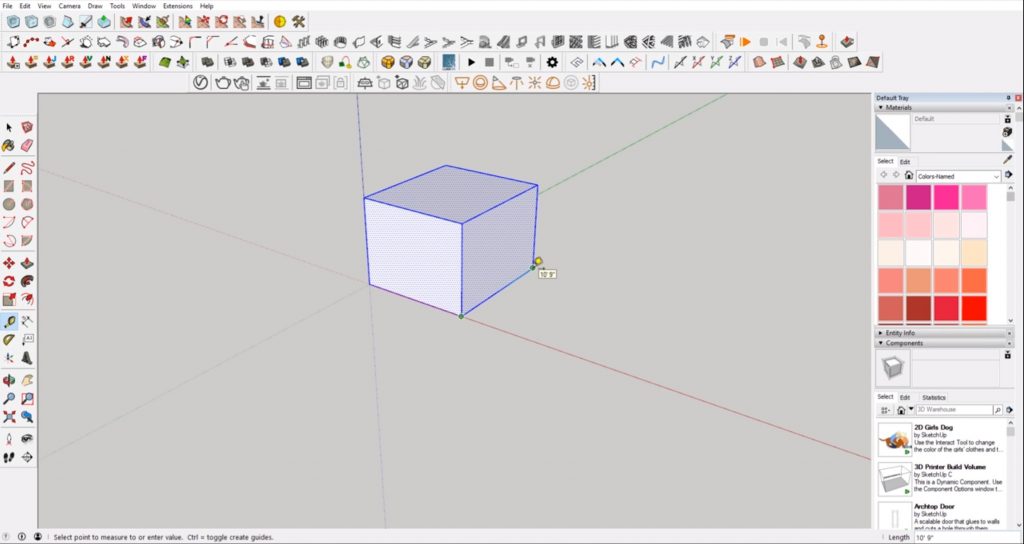

Redimensionner. Appuyez sur « entrée » sur votre clavier. Un message apparaîtra vous demandant si vous souhaitez redimensionner le modèle. Si vous n’avez qu’un seul objet dans le modèle, vous n’aurez pas à vous soucier de la redimensionnement accidentelle d’autres objets. Allez-y et cliquez sur « oui. »S’il y a d’autres objets, il redimensionnera tout dans votre modèle. Voici comment éviter de tout redimensionner dans votre modèle :
Créez un groupe. Pour mieux comprendre comment la mise à l’échelle fonctionne avec plusieurs objets dans un modèle, allez-y et créez quelques formes supplémentaires. Faites un clic droit sur votre cube et sélectionnez « créer un groupe. »Dupliquez le cube pour avoir deux ou trois cubes de tailles différentes. Si vous sélectionnez simplement un objet en dehors du groupe et que vous le redimensionnez à partir de là, tout dans le modèle sera mis à l’échelle en conséquence. Pour éviter cela, double-cliquez sur l’objet que vous souhaitez redimensionner afin que vous soyez dans le groupe. Utilisez ensuite l’outil Ruban à mesurer pour saisir la longueur souhaitée et appuyez sur « Entrée. »
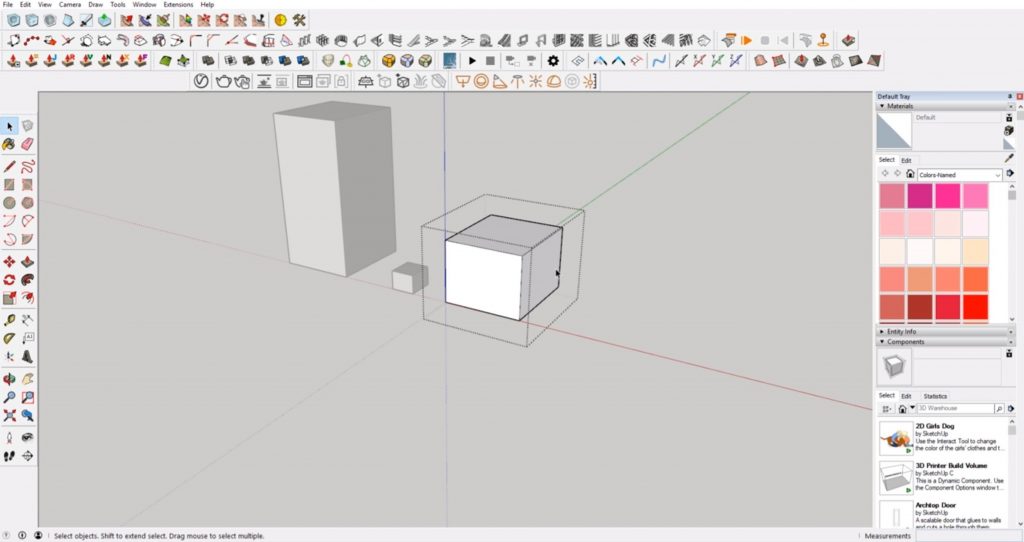
Cliquez sur Oui. Une fois que vous appuyez sur « Entrée », un message légèrement différent apparaîtra vous demandant si vous souhaitez redimensionner le groupe ou le composant actif. Cliquez sur « oui » et maintenant seul le groupe que vous avez sélectionné sera mis à l’échelle.